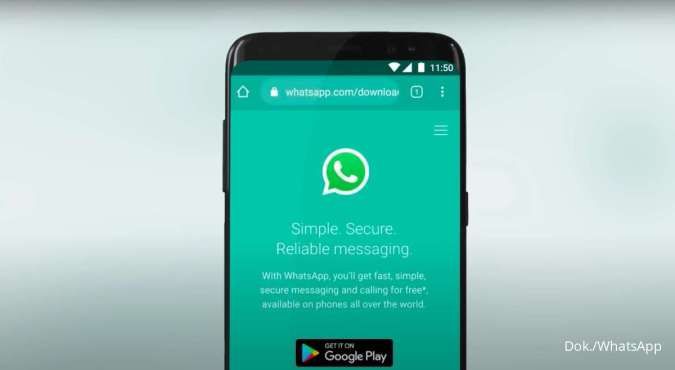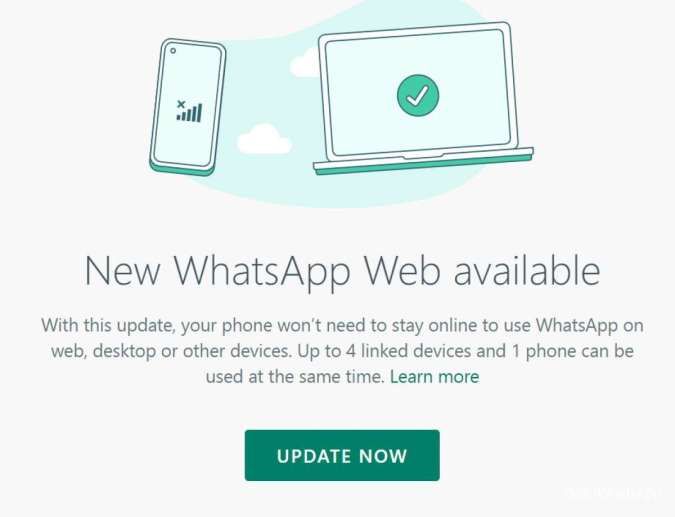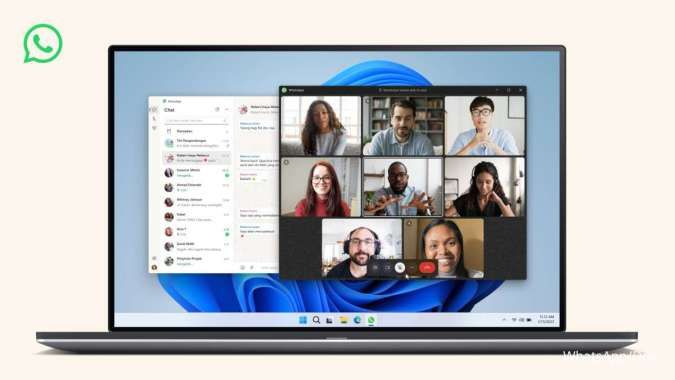KONTAN.CO.ID - Inilah penyebab WhatsApp tidak dapat melakukan panggilan dan cara mengatasi masalah tersebut. Salah satu penyebab yang membuat WhatsApp tidak dapat melakukan panggilan adalah mungkin paket data internet Anda mungkin tidak aktif atau habis kuotanya, berikut pembahasan lengkapnya. Bagi sebagian orang mungkin merasa lebih nyaman menelepon seseorang daripada membalas chat. Selain pesan yang tersampaikan bisa diucapkan secara langsung, menelepon lewat WhatsApp juga membuat komunikasi dua arah menjadi lebih mudah dimengerti. Setidaknya dapat meminimalisir salah paham jika membalas chat lantaran typo atau kesalahan tanda baca yang mungkin bisa ditafsirkan berbeda bagi sebagian orang.
Penyebab WhatsApp tidak dapat melakukan panggilan
Ada beberapa hal yang menyebabkan WhatsApp atau aplikasi WA tidak dapat melakukan panggilan. Cara paling mudah untuk mengetahui penyebabnya adalah apakah paket data atau wi-fi yang terhubung dengan HP Anda dalam kondisi yang baik atau tidak. Bisa jadi, internet memang sedang mati atau paket data di kartu SIM Anda telah habis. Namun, bukan hanya itu saja yang menyebabkan WhatsApp tidak dapat melakukan panggilan. Mungkin saja kontak yang Anda hubungi sedang melakukan panggilan, nomor yang disimpan mungkin belum didaftarkan ke WhatsApp atau kontak tersebut memblokir Anda. Untuk mengatasi masalah tersebut, simak langkah-langkah di bawah ini yang bisa Anda coba agar bisa melakukan panggilan telepon lagi.Cara mengatasi WhatsApp tidak dapat melakukan panggilan
Dilansir dari laman resmi Pusat Bantuan WhatsApp, berikut ini beberapa langkah yang dapat Anda coba agar dapat melakukan panggilan di WhatsApp:- Matikan telepon. Tunggu selama 30 detik, lalu nyalakan kembali.
- Hentikan paksa WhatsApp, lalu buka lagi.
- Pastikan koneksi Wi-Fi atau data seluler Anda kuat dan stabil.
- Jika saat ini telepon Anda sedang terhubung ke Wi-Fi coba hubungkan telepon ke jaringan Wi-Fi berbeda atau matikan Wi-Fi, lalu lakukan panggilan menggunakan koneksi data seluler.
- Jika telepon Anda saat ini terhubung ke data seluler, coba nyalakan Wi-Fi, lalu lakukan panggilan.
- Matikan, lalu nyalakan Izin WhatsApp lagi.
- Perbarui WhatsApp ke versi terbaru yang tersedia.
- Pastikan mikrofon dan speaker berfungsi dengan baik di komputer. Anda bisa menyelesaikan masalah pada mikrofon dan speaker melalui pengaturan suara komputer.
- Pastikan aplikasi lain tidak sedang menggunakan mikrofon atau perangkat audio. Jangan gunakan perangkat audio virtual.
- Matikan penghemat baterai dan Bluetooth.
- Periksa pengaturan keamanan router dan konfigurasi firewall Anda. Perbarui dengan pengaturan firewall untuk mengizinkan panggilan WhatsApp UDP dan port TCP 3478, 3480, dan 3484. Hubungi penyedia layanan atau administrator jaringan Anda untuk mendapatkan bantuan jika diperlukan.